Popravek: Acer Nitro 5/7 WiFi ne deluje ali se ne povezuje z internetom
Miscellanea / / July 31, 2022
Acer Nitro 5 in 7 sta ena najboljših prenosnikov na trgu. Delujejo dobro zaradi funkcij, ki jih vsebujejo. Oba prenosnika sta dobra za igranje iger, kodiranje, urejanje, upodabljanje in še veliko več.
Ta prenosnik služi igranju iger in profesionalni uporabi, čeprav uporabniki poročajo o težavi s svojim prenosnikom Acer Nitro. Nekateri uporabniki se pritožujejo zaradi težav s povezljivostjo, medtem ko se nekateri soočajo s težavami pri prekinitvi povezave WiFi na svojih prenosnikih Acer. V tej vadnici bomo odpravili težave z WiFi ali internetno povezljivostjo na Acer Nitro 5 in 7.

Vsebina strani
- Zakaj se soočam s težavami z WiFi pri prenosniku Acer Nitro?
-
Kako odpraviti težave z WiFi na mojem prenosnem računalniku Acer Nitro?
- Znova zaženite prenosni računalnik
- Vklopite in izklopite letalski način
- Posodobite gonilnik
- Znova namestite gonilnik WiFi
- Tovarniška ponastavitev prenosnega računalnika
- Obiščite servisni center
- Zaključek
Zakaj se soočam s težavami z WiFi pri prenosniku Acer Nitro?
Težave z WiFi se lahko pojavijo na vašem prenosniku zaradi številnih razlogov. To so lahko težave s strojno opremo, težave s programsko opremo ali kaj drugega. Vendar pa lahko to preprosto popravite doma, tako da preizkusite metode, ki jih bomo omenili. Pred tem si oglejte še druge razloge za težave.
- Morda niste vklopili WiFi.
- Prenosnik uporablja zastarel gonilnik.
- Morda je nekaj napak v datotekah.
- Strojna oprema med zagonom ni bila pravilno naložena.
- Težave z zagonskimi datotekami.
- S prenosnikom je nekaj težav s programsko opremo.
- Prenosni računalnik se sooča z okvarami strojne opreme.
Kako odpraviti težave z WiFi na mojem prenosnem računalniku Acer Nitro?
Tukaj smo s popravki, ki jih lahko enostavno preizkusite na svojem prenosnem računalniku Acer, da odpravite nastalo težavo. Torej, preverite spodaj navedene metode.
Znova zaženite prenosni računalnik
Prva stvar, ki vam jo predlagamo, je, da znova zaženete prenosni računalnik. Torej, ko znova zaženete prenosni računalnik, se vse sistemske datoteke pravilno naložijo, tako da bo odpravljena težava, ki jo povzroča. Če želite to narediti, sledite spodnjim korakom.
Oglasi
- Pritisnite Alt + F4.
- Zdaj v spustnem meniju izberite ponovni zagon.
- Za tem kliknite gumb V redu.

Torej, zdaj se bo vaš računalnik znova zagnal in počakal na to. In po tem preverite, ali je bila težava odpravljena ali ne.
Vklopite in izklopite letalski način
Če se vam pojavlja težava, lahko poskusite vklopiti in izklopiti letalski način v računalniku. Ko vklopite letalski način, bodo izklopljeni vsi gonilniki, ki se uporabljajo za povezljivost. In ko izklopite letalski način, bo zagnal gonilnike za povezljivost; s tem boste lahko odpravili težavo z WiFi. To lahko enostavno storite tako, da sledite spodnjim korakom.
- Odprite meni Start.
- Zdaj poiščite »Flight Mode«.
- Kliknite najboljše ustrezno iskanje.
- Zdaj boste videli možnost letalskega načina.
- Kliknite nanj, da ga vklopite.
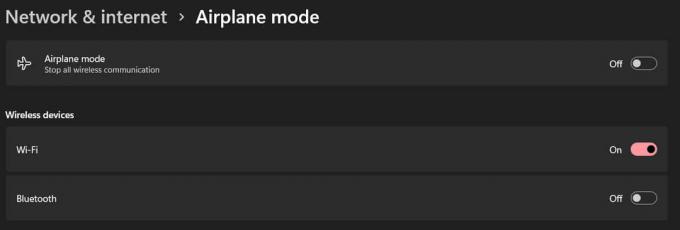
Oglasi
Ko ga vklopite, znova izklopite letalski način in preverite, ali WiFi deluje ali ne.
Posodobite gonilnik
Če se težava ponovi, predlagamo, da posodobite gonilnik. To lahko enostavno storite tako, da sledite korakom, ki so navedeni spodaj. Za posodobitev pa mora biti vaš prenosnik povezan z internetom. Povežite svoj prenosni računalnik z ethernetnim kablom, Bluetoothom ali USB Tethering.
- Odprite meni Start.
- Zdaj poiščite Upravitelja naprav.
- Izberite najboljši ustrezen rezultat.
- Po tem dvokliknite na Omrežni adapter.
- Zdaj izberite gonilnik in ga kliknite z desno tipko miške.
- Izberite možnost Posodobi gonilnik, da ga posodobite.
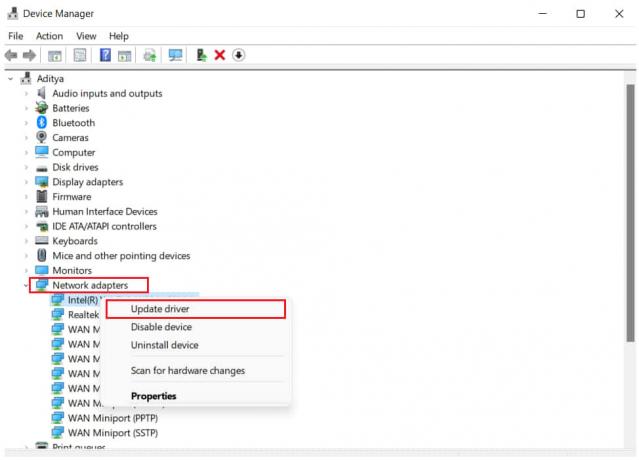
Oglasi
- Sledite navodilom na zaslonu, da dokončate nastavitev posodobitve.
Znova zaženite prenosnik in preverite, ali je bila težava odpravljena ali ne.
Znova namestite gonilnik WiFi
Druga stvar, ki vam jo bomo predlagali, je, da znova namestite gonilnik WiFi na svoj prenosnik. To lahko enostavno storite tako, da sledite spodnjim korakom.
- Odprto Acer uradna stran za podporo.
- Zdaj vnesite serijsko številko vašega Acer Nitro 5 ali 7.
- Za njim izberite najboljši relevantni rezultat in kliknite najdi.
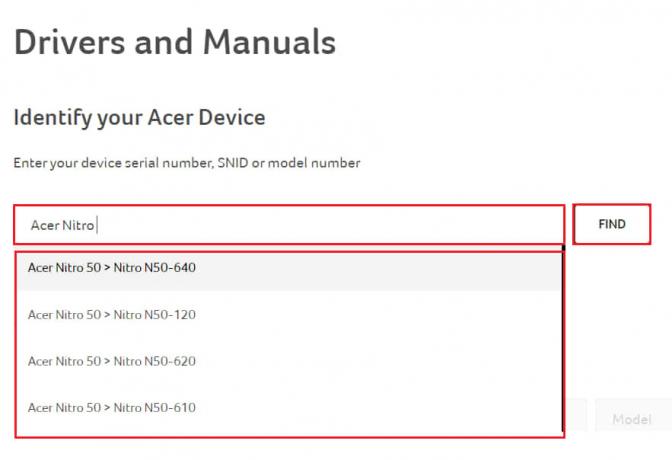
- Zdaj se bo odprla stran izdelka za vaš prenosnik.
- Izberite operacijski sistem glede na vaše potrebe.
- Po tem kliknite na "gonilniki".
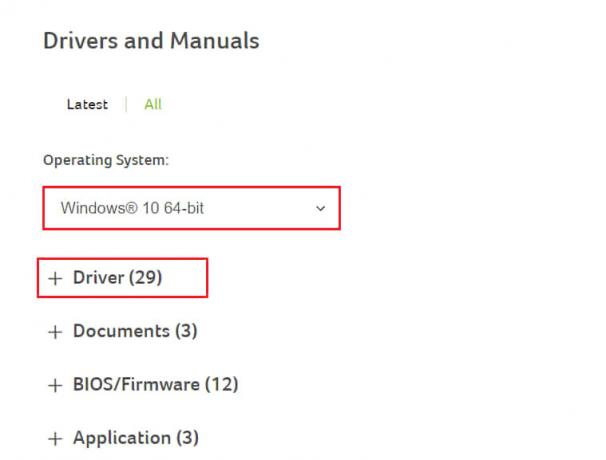
- Zdaj se bo odprl seznam vseh gonilnikov.
- Kliknite gumb za prenos gonilnika WiFi.
- Po prenosu pojdite na lokacijo prenesene datoteke.
- Dvokliknite nanj in namestitvena nastavitev se bo zagnala.
- Dokončajte ga in po tem znova zaženite prenosni računalnik.
- Zdaj preverite, ali je bila težava odpravljena ali ne.
Tovarniška ponastavitev prenosnega računalnika
Če se težava ponovi, ponastavite prenosni računalnik na tovarniške nastavitve, da odpravite to težavo. Tudi to lahko deluje in lahko odpravite težavo. Preden to storite, ustvarite varnostno kopijo datotek.
Obiščite servisni center
Oglaševanje
Če po izvedbi vseh metod še vedno obstaja težava z WiFi, boste morda morali iti v servisni center, da jo odpravijo. Obstajajo možnosti, da se lahko zgodi tudi zaradi okvare strojne opreme. Torej ga bodo strokovnjaki zlahka popravili. Zato obiščite bližnji servisni center, da odpravite težavo z WiFi.
Zaključek
Težava z WiFi je običajna pri prenosnikih, če ni težav s strojno opremo. Torej, če se soočate s to težavo, boste morda lahko analizirali vzrok težav na podlagi razlogov, ki smo jih navedli. Razložili smo tudi korake, s katerimi lahko preprosto odpravite to težavo. Torej, to je bilo vse za ta članek. Če ste to težavo odpravili s katerim koli drugim korakom, jo delite z nami v spodnjem razdelku za komentarje.



![Prenesite najnovejša ozadja Apple iPad Stock [Full HD]](/f/2e1e0128c0855777df46a6997aa116ad.jpg?width=288&height=384)